Full Kommando
Dieses Kapitel beschreibt die Syntax und Verwendung des Full Kommandos.
Um das Full Kommando auszuführen, drücken Sie Full auf der Konsole. Das Kommando wird direkt ausgeführt.
Beschreibung
Mit dem Full Kommando setzen Sie die Intensität der folgenden Objekte auf 100%:
- ausgewählte Fixtures
- eine Auswahl von Fixtures
- ein Executor
Syntax
1. Die Intensität der ausgewählten Fixtures auf 100% setzen:
2. Die Intensität einer bestimmten Auswahl an Fixtures auf 100% setzen:
3. Die Intensität eines Executors auf 100% setzen:
Beispiel 1
Um die Intensität der ausgewählten Fixtures auf 100% zu setzen, drücken Sie Full.
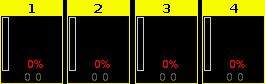
Abbildung 1: Fixtures auf 0%
Das Full Kommando wird sofort ausgeführt. Die Dimmerwerte der ausgewählten Fixtures sind auf 100% und sind aktiv im Programmer.
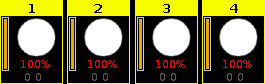
Abbildung 2: Fixtures auf 100%
Beispiel 2
Um die Intensität der Fixtures 1 bis 3 auf 100% zu setzen, drücken Sie Fixture 1 Thru 3 Full .
Das Full Kommando wird direkt ausgeführt. Die Dimmerwerte der Fixtures 1 bis 3 sind 100% und sind aktiv im Programmer.
Beispiel 3
Um die Intensität der Fixtures von Executor 1 auf 100% zu setzen, drücken Sie Exec 1 Full . Somit erreichen Sie dasselbe wie beim Hochschieben des Faders von Executor 1.
Das Full Kommando wird direkt ausgeführt. Die Intensität der Fixtures von Executor 1 ist 100%.

